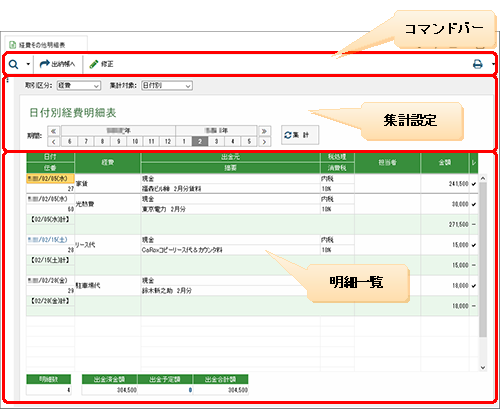
集計条件として取引発生日や口座などに加え、取引金額や摘要などの詳細な条件を指定して集計することもできます。
[経費その他明細表]ウィンドウを表示するには、ナビゲーションバーの分類[メニュー]から、[集計]→[経費その他集計]→[経費その他明細表]をクリックします。
●[経費その他明細表]ウィンドウ
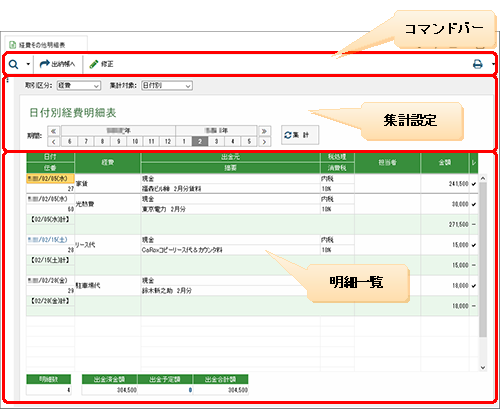
●コマンドバー
|
ボタン |
概要 |
||||||
|
|
通常は集計条件ボタンが表示され、集計中は解除ボタンが表示されます。 集計条件ボタンをクリックすると[集計条件]ダイアログが表示されます。 解除ボタンをクリックすると、集計状態が解除されます。 ▼をクリックすると次のボタンが表示されます。
|
||||||
|
[出納帳へ] |
明細一覧で選択中の取引を、[現金出納帳][預金通帳]ウィンドウで見ることができます。 |
||||||
|
[修正] |
明細一覧で選択中の取引を修正します。クリックすると、取引の修正ダイアログが表示されます。 |
||||||
|
|
クリックすると、[印刷]ダイアログが表示されます。 ▼をクリックすると次のボタンが表示されます。
|
●集計設定
|
項目 |
概要 |
|
|
クリックすると、集計条件の一覧(スマートリスト)が表示されます。 |
|
[取引区分] |
集計対象の区分を、「経費」「その他入金」「その他出金」から選択します。 |
|
[集計対象] |
集計の基準を選択します。明細一覧の項目の並び順が、選択した基準に適したものに変わります。 |
|
[対象選択] |
[集計対象]が「日付別」以外のときに表示され、経費など[集計対象]に適した条件を選択します。 |
|
[期間] |
集計結果を見たい取引の年と月を選択します。年をクリックするとその年の1~12月が選択され、月をクリックするとその月が選択されます。
|
|
[集計]ボタン |
クリックすると、[期間]に指定されている集計期間の集計結果が、明細一覧に表示されます。 集計後に集計設定を変更したり他のウィンドウで取引を編集すると、明細一覧が未集計の状態になります。そのときは、このボタンをクリックして再集計します。 |